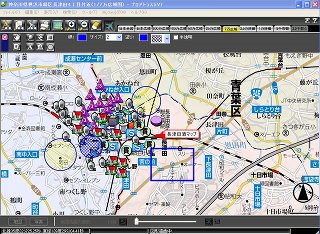登山で撮った写真を自分の地図に記してみる
「プロアトラスSV7」ではユーザーオリジナルの写真も地図上に表示することができる。せっかくの一眼レフカメラ。宝の持ち腐れにはしまいと、筆者は暇があれば単独登山に向かうのだが、先日は鹿島槍ヶ岳で自分の気に入った雄大な山々を収めた。これをプロアトラスに残すには地図上の地点で、[Myフォルダ]→[Myフォルダに登録]→[画像ファイル]を選択し、写真の保存してあるフォルダから写真を選択する。画像ファイルを画面の中心に貼り付けますか?と尋ねられるがここでは登録だけするのでキャンセルする。
[Myフォルダ]→[お絵かきツールバー]を選択し、ツールを表示させる。ピンマークのアイコンをクリックし、[ジャンル]からユーザーアイコンを選択する。左下にはカーソルの位置に合わせた北緯や東経も表示されるのでこれを見ながらアイコンをたてる。アイコンを右クリックしてプロパティを表示させると、詳細の設定ができる。ここで[選択]ボタンからアイコン表示を先ほど登録したユーザー画像へと変更する。[リンク]には、もとの写真ファイルを設定しておく。設定が終わると地図上に自動サムネイルされた形で写真が表示され、これをクリックすると思い出の写真がそのまま起動する。自分の地図に自分の写真を記すという感慨がある。
場所自体の情報はツールメニューからインターネットへ送るで地図サービスを利用して友人や家族などに簡単に位置情報を送ることができる。だが、折角地図をキャンパスとして、ちりばめた数々の軌跡はキャンパスのまま送りたい。そういう場合には、[ツール]メニューで切り出したjpegファイルをあまたとあるオンラインストレージサービスなどと連携して、友人などに渡すのも一興だろう。
[ツール]メニューから[地図を切り出し]を選択すると、「地図切り出し」ウィンドウが立ち上がる。QVGA(320/240)/VGA(640/480)/XGA(1024/768)などのサイズ指定から任意のサイズ指定まで選択で、フォルダを指定して画像ファイルとして保存できる。
任意のフォルダをたとえば、SugarSyncの同期フォルダなどに指定しておけば、保存するだけでスマートフォン端末やノートPCと同期する。ノートPCに地図ソフトを入れておき、散歩コースに散らばる喫茶店やラーメン店、図書館などに思い出や記録を綴り自分だけのオリジナルマップを作成する。作成したマップがたまってきたならば、必要な際にオリジナルマップから目的地を切り取り同期フォルダに保存しておけば、いつでも記憶と記録を身軽なスマートフォンなどで呼び出せる。